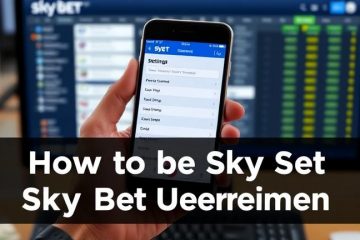Impara il modo più semplice per verificare se il tuo laptop ha un touchpad di precisione sia in Windows 10 che in Windows 11.
A differenza dei touchpad tradizionali più vecchi, un touchpad di precisione è di gran lunga superiore nella funzionalità e nell’usabilità. È profondamente integrato con Windows, consentendo gesti multi-dita fluidi e affidabili. Mentre il sistema operativo Windows supporta un touchpad di precisione, non tutti i laptop hanno hardware touchpad di precisione. Ciò è particolarmente vero per i laptop più vecchi (pre-20202) e budget. Se non sei sicuro che il tuo laptop abbia un touchpad di precisione, sia Windows 10 che Windows 11 forniscono un modo semplice per verificarlo.
In questa guida veloce e veloce, ti mostrerò come verificare il supporto di Precision TouchPad in Windows 11 e Windows 10. Inizia src=”https://i0.wp.com/windowsloop.com/wp-content/uploads/2020/11/precision-touchpad.png?w=1100&sssl=1″>
Controlla se il tuo laptop ha un touchpad di precisione in Windows 10
Apri Impostazioni dispositivi “. Vai alla scheda” touchpad “sulla barra laterale. Se il tuo laptop supporta un touchpad di precisione, vedrai”Il tuo PC ha un touchpad di precisione “Il laptop supporta un touchpad di precisione o non utilizza l’app impostazioni . Quindi, la prima cosa che dovresti fare è aprirlo premendo il collegamento” Windows + i “o facendo clic con il pulsante destro del mouse sull’icona”Windows”sulla barra delle applicazioni e selezionando l’opzione”Impostazioni”.
Una volta che si apre, fai clic sull’opzione” Dispositivi “. Sulla barra laterale, fai clic sull’opzione” touchpad “. Questa è la pagina in cui è possibile personalizzare varie impostazioni touchpad, come la sensibilità touchpad, il tocco a tre dita al clic medio e altre impostazioni.
Se il tuo laptop ha un touchpad di precisione, vedrai il messaggio” Il tuo PC ha un messaggio di precisione “nella pagina superiore. Se non vedi questo messaggio, significa che il tuo laptop non lo supporta.
Controlla se il tuo laptop ha un touchpad di precisione in Windows 11
-clic destro “ Windows “su TaskBar.Select the”Strong> Impostazioni Opzione. sidebar.Click L’opzione” touchpad “sul pannello destro.Se il tuo laptop Windows 11 supporta un touchpad di precisione, vedrai””Nella parte superiore della pagina destra. Puoi chiudere l’app”Impostazioni”. 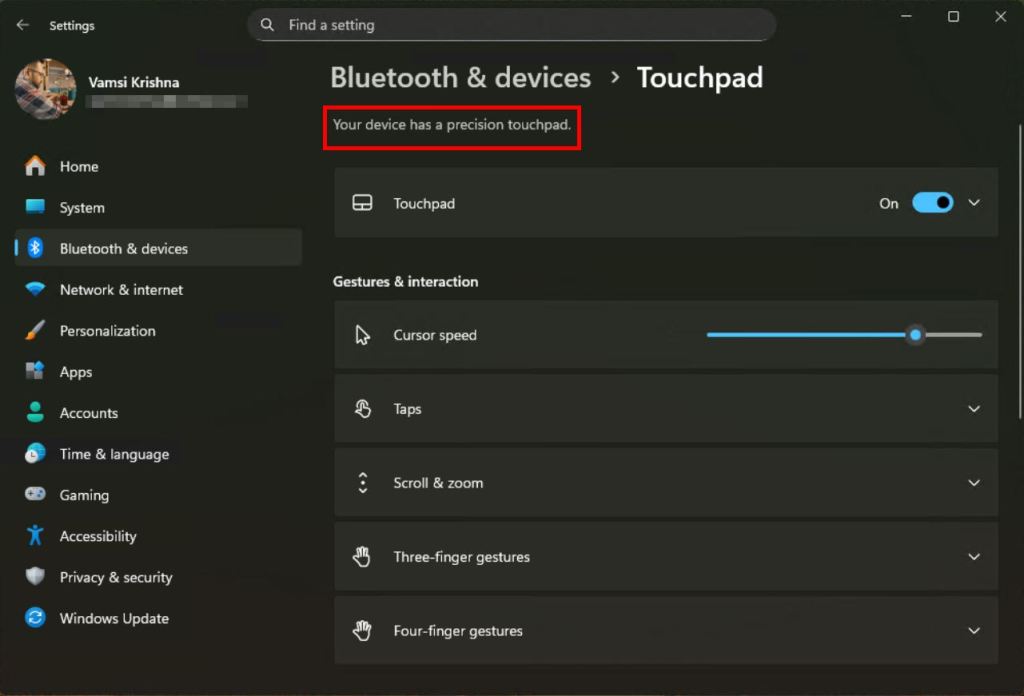
–
Se hai domande, sono di aiuto. Sarò felice di aiutare.
Update : questa guida è stata aggiornata per includere i passaggi per Windows 11.